Le projet Fold for Covid a pour but de partager les capacités de calcul de chacun pour soutenir la recherche contre le COVID-19. Cet effort contribue au projet Rosetta@Home, dirigé par le Baker Laboratory de l’Université de Washington, qui utilise le calcul distribué pour aider les scientifiques et les médecins à trouver des traitements potentiels contre le COVID-19.
Au sommaire :
Le Raspberry Pi contre le Covid-19
Vos contributions aident les chercheurs à trouver des protéines qui se lient à la protéine « spike » du COVID-19. En trouvant ces protéines de liaison, les médecins espèrent développer des médicaments qui empêcherontnt le virus de pénétrer dans les cellules saines.
Vous avez un ordinateur inutilisé ou un ordinateur SBC (Single Board Computer) à la maison ? Rejoignez le combat !
Le projet Rosetta@home
Le projet Rosetta@Home fonctionne depuis de nombreuses années, aidant à identifier des composés et à « concevoir de nouvelles protéines pour lutter contre des maladies telles que le VIH, le paludisme, le cancer et la maladie d’Alzheimer ». Pour l’instant, les chercheurs se concentrent sur COVID-19 et tentent de prédire la structure des protéines importantes pour la maladie ainsi que de produire de nouvelles mini-protéines stables qui pourraient être utilisées à des fins thérapeutiques et diagnostiques.
Télécharger la distribution pour le Raspberry Pi
Rendez vous sur la page de téléchargement de la distribution.
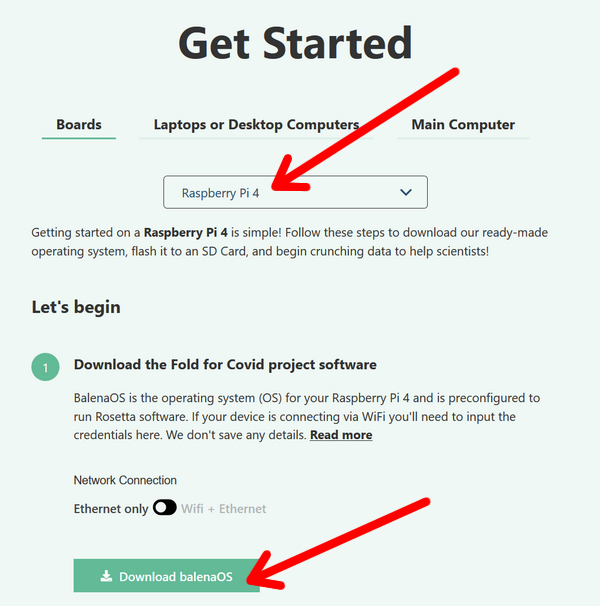 Sélectionnez le type de votre carte SBC (Pi3 ou Pi4) puis cliquez sur Download balenaOS.
Sélectionnez le type de votre carte SBC (Pi3 ou Pi4) puis cliquez sur Download balenaOS.
[stextbox id=’warning’ caption=’Vitesse de calcul’]Les calculs seront bien entendu plus rapides sur le Pi4 que sur le Pi3[/stextbox]
Vous allez récupérer un fichier au format .zip. Dézippez le pour extraire l’image au format .img que nous allons utiliser pour l’installation.
 Le téléchargement des 236Mo est assez rapide. Après dézip la distribution .img pèse 1,3 Go.
Le téléchargement des 236Mo est assez rapide. Après dézip la distribution .img pèse 1,3 Go.
Créer une carte SD avec Rosetta@home
Si vous ne disposez pas de Balena Etcher sur votre ordinateur, téléchargez le. Il existe en plusieurs versions en fonction de votre système d’exploitation.
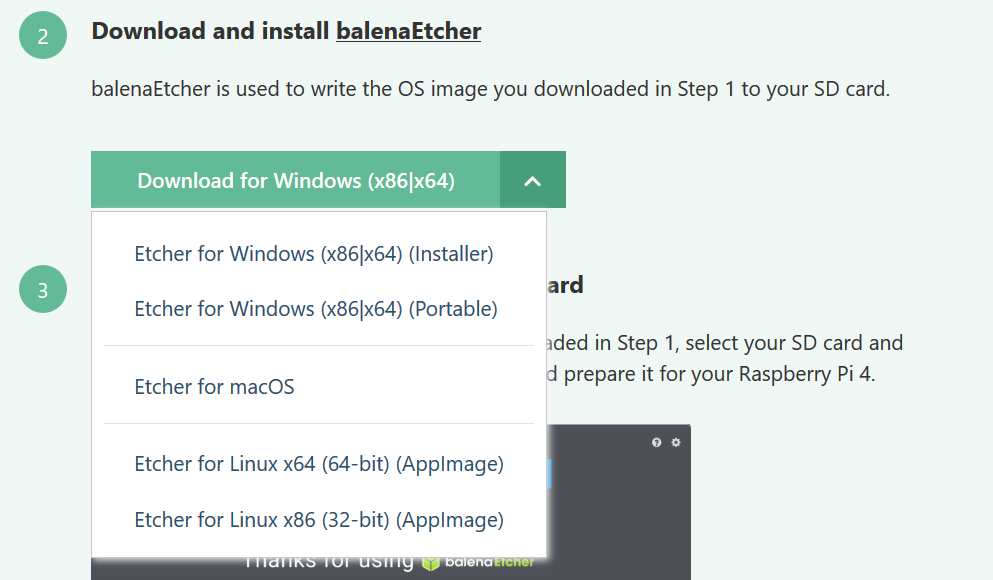 Une fois le téléchargement terminé, lancez Balena Etcher.
Une fois le téléchargement terminé, lancez Balena Etcher.
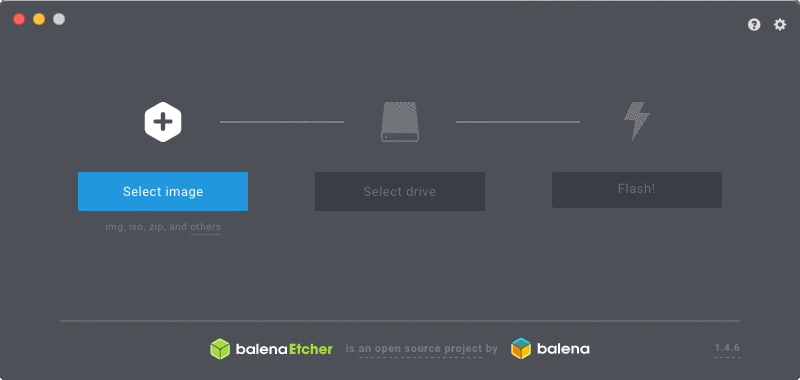 Choisissez l’image de Rosetta@home que vous avez téléchargée, indiquez le lecteur qui contient la carte SD que vous souhaitez préparer (attention, les données seront effacées). Cliquez enfin sur Flash pour démarrer l’écriture sur la carte.
Choisissez l’image de Rosetta@home que vous avez téléchargée, indiquez le lecteur qui contient la carte SD que vous souhaitez préparer (attention, les données seront effacées). Cliquez enfin sur Flash pour démarrer l’écriture sur la carte.
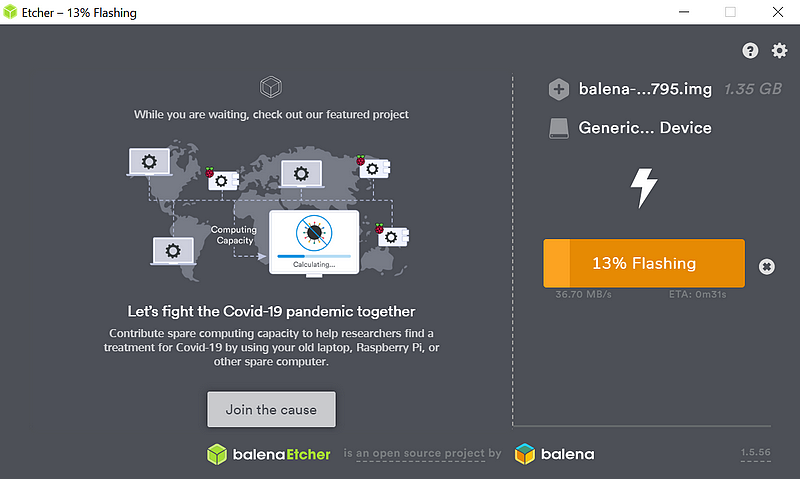 L’écriture de la carte et sa vérification une fois terminées, vous disposez d’une carte micro SD opérationnelle.
L’écriture de la carte et sa vérification une fois terminées, vous disposez d’une carte micro SD opérationnelle.
Mettez Rosetta@home en service
 Insérez la carte dans votre Raspberry Pi. Connectez le Raspberry Pi et mettez le sous tension. Il doit être relié à Internet via une connexion Ethernet filaire.
Insérez la carte dans votre Raspberry Pi. Connectez le Raspberry Pi et mettez le sous tension. Il doit être relié à Internet via une connexion Ethernet filaire.
Voir l’activité du Raspberry Pi 4
Si vous avez un écran connecté au Raspberry Pi, vous verrez ceci
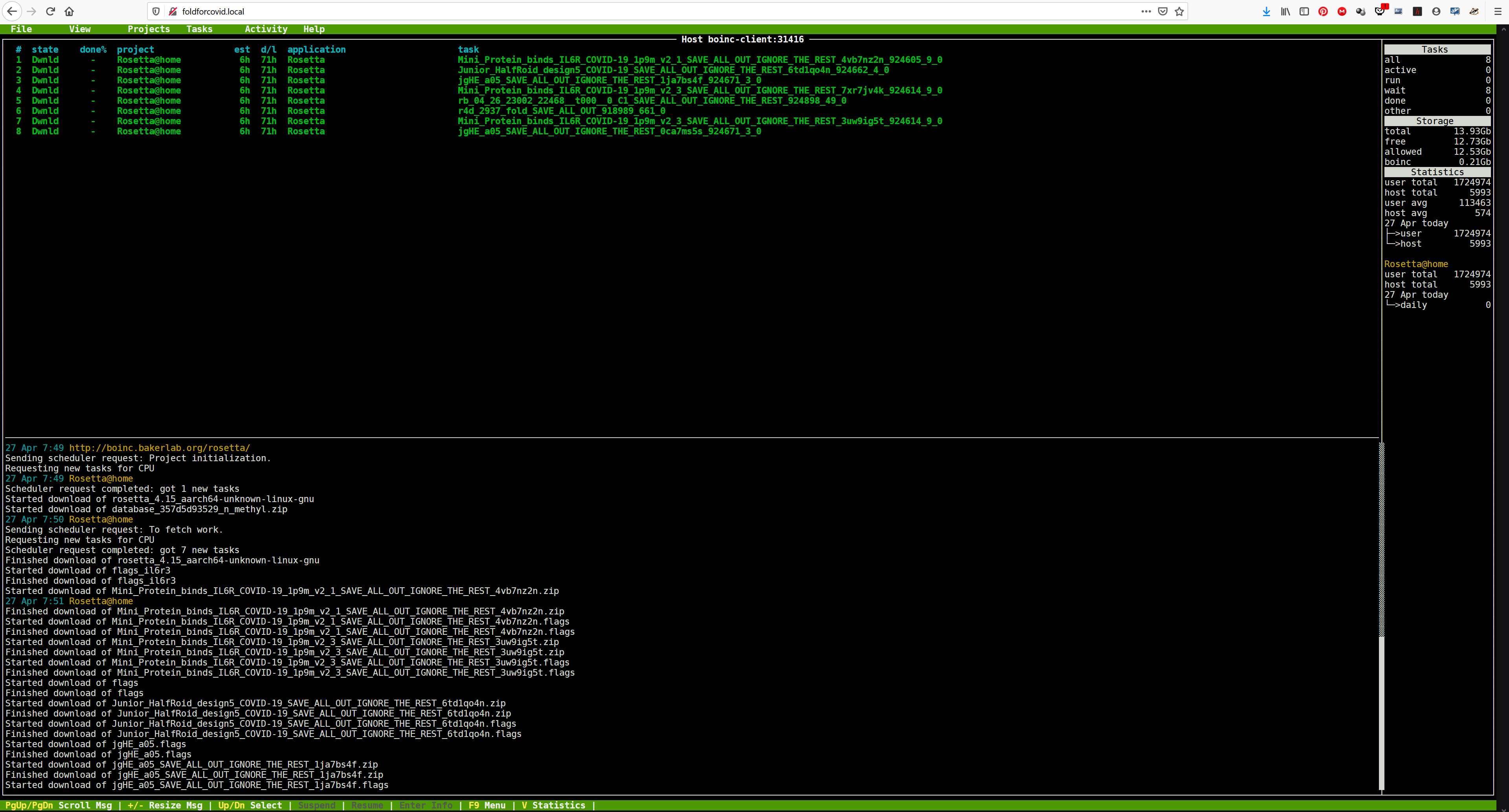 Si vous n’avez pas d’écran ouvrez un navigateur sur la page http://foldforcovid.local/ ou sur l’adresse IP du Raspberry Pi pour avoir les mêmes informations.
Si vous n’avez pas d’écran ouvrez un navigateur sur la page http://foldforcovid.local/ ou sur l’adresse IP du Raspberry Pi pour avoir les mêmes informations.
Conclusion
Merci à Laurent qui m’a informé sur cette possibilité.
Après, j’avoue que j’ai eu quelques trucs bizarres avec cette distribution. Au bout d’un moment l’écran du Raspberry Pi réaffiche le logo Balena et j’ai l’indication en haut de l’écran : Host boinc-client offline ! et plus rien à l’écran dans les zones messages. Sur la page web ça semble continuer les calculs.
Apparemment le Pi4 se déconnecte le temps de faire des benchmarks sur le CPU…
et puis ça dans la fenêtre des messages…
Si vous testez cette distrib n’hésitez pas à mettre vos impressions dans les commentaires.
Sources
- https://foldforcovid.io/
- https://boinc.bakerlab.org/
- https://www.balena.io/blog/balena-enables-more-devices-to-join-rosetta-home-to-research-covid-19/


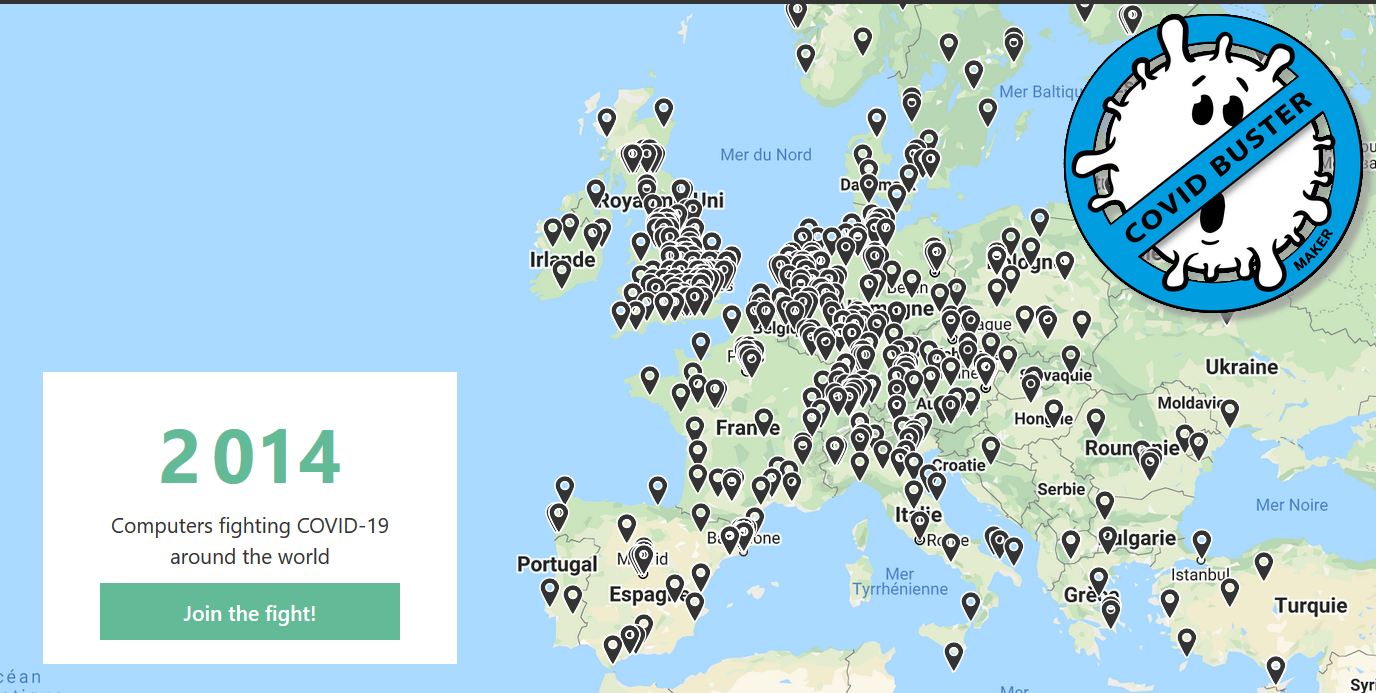
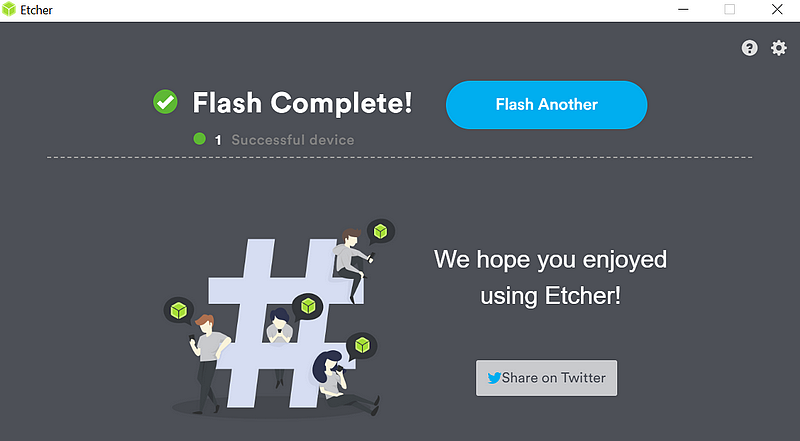

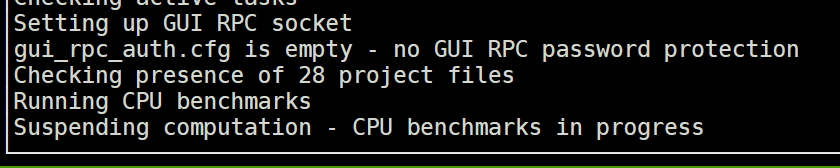
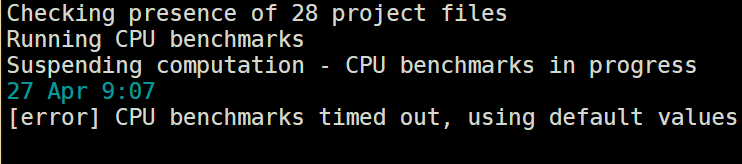
Bonjour. J’ai un vieux Pi3 B+ qui ne me servait plus avec une carte SD de 16Gb. J’ai donc fait tout le tuto et….
Rosatta nécessite 1716.61 Mb de RAM et je n’en ai que 966.82
Une idée pour que ça fonctionne ?
Bonjour
vous avez téléchargé la version pour Raspberry Pi 3 ?
je n’ai en service que la version Pi 4…
Bonjour,
Oui de ce côté là je suis juste. Version Pi3
bah non alors je ne vois pas ce qu’on peut faire… si un lecteur a une idée…
Bonjour,
Ca fait une semaine que le système tourne 24h/24 sur mon Pi4, il est dans le boîtier Argon mais chauffe un peu. Comme on n’a pas la main sur Balena OS, je n’ai pas pu installer le script Argon pour gérer l’alimentation et surtout le ventilateur. Une idée sur la question ? Peut-être en modifiant le fichier config.txt ou son compère pour activer la console ? Merci !
Bonjour Hervé
effectivement j’ai eu le même problème. ssh n’est pas activé
Le Raspberry Pi 3 n’a que 1Gb de mémoire.
BOINC envoie ce message d’alerte.
Il faut passer outre le message et attendre patiemment qu’un fichier plus petit soit disponible pour le calcul!
Alors le fichier se télécharge et un calcul commence!
Merci beaucoup
Merci pour l’info!
Etant joueur, je me suis servi de Imager sur mon Pi4 🙂
Ca tourne sur mon Pi4, petite question pratique, je ne trouve pas dans l’interface comment éteindre mon Pi, car je vais le mettre a bosser de 19h00 à 15h00 le lendemain je n’ai besoin de mon Pi que 3/4 heures.
Je le débranche direct? J’aime pas trop ça…
Je viens de l’installer, et en me connectant avec un browser sur l’adresse IP du Raspberry, il vient un menu avec possibilité de l’éteindre ou de le re-booter, il faut un peut de temps pour que l’affichage vienne. Je n’ai pas encore testé, j’attends de voir comment travaille ce programme.
World Community Grid (WCG) – https://www.worldcommunitygrid.org – a lancé le projet Open Pandemics Covid-19 le 14 Mai 2020.
Pour la première fois, les Rapsberry Pi peuvent participer sous Raspbian (les projets précédents supportaient les Framboises sous Android). Pour ce faire, il est nécessaire d’installer Boinc.
Pour participer, il faut faire les opérations suivantes sous Raspbian :
sudo apt-get update
sudo apt-get upgrade
sudo apt-get install boinc
Il faut créer un compte sur WCG.
Après la création du compte, il faut :
– démarrer boinc-manager sous Raspbian
– sélectionner l’option « ajouter un projet »
– parmi les projets, sélectionner WCG
– saisir les identifiant utiiisateur (e-mail) et mot de passe précédemment définis sur WCG
Après quelques minutes, les premiers blocs de calcul sont chargés et les calculs commencent,
Il est possible de paramétrer le fonctionnement du Raspberry (par exemple: nombre de blocs de calcul traités simultanément) au moyen des paramètres de calcul définis dans les profils WCG.
Bons calculs !!!
Pour plus d’information sur le projet OpenPandemics :
https://www.worldcommunitygrid.org/research/opn1/overview.do
Les scientifiques de Scripps Research – https://www.scripps.edu – effectuent des simulations de modélisation moléculaire pour rechercher des candidats potentiels pour le développement de traitements pour le COVID-19, Cependant pour y parvenir, ils ont besoin d’une puissance de calcul massive pour réaliser des millions d’expériences simulées de laboratoire (recherche « in silico »).
Scripps Research s’est donc associé à World Community Grid qui permet à toute personne disposant d’un ordinateur et d’une connexion Internet de faire don de la puissance de calcul de son appareil pour aider les scientifiques à étudier les plus grands problèmes de santé et de durabilité dans le monde. En utilisant la puissance de calcul ainsi offerte, les scientifiques visent à identifier des composés chimiques prometteurs pour des tests en laboratoire.
Les calculs consistent en des évaluations d’affinité de docking entre des principes actifs (inhibiteurs potentiels) et des récepteurs du virus. L’outil de simulation utilisé est Autodock.